- Created by Lenzsér Adrienn, last modified by Smartfront User on Oct 13, 2022

Tartalomjegyzék

Keresés
GLS fájl importálására a Pénzügy > Bankbizonylat > Bankszámlakivonat import gomb megnyomásával van lehetőség.
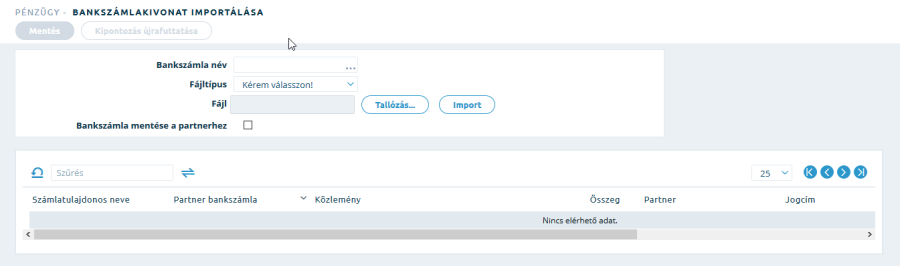
Lépések:
- ki kell választani az importálandó bank nevét
- ki kell választani a fájlítpust – az MT940 és ISO020022 mellett a GLS fájltípust ismeri fel
- tallózással ki kell választani a fájlt – import gomb
- amennyiben a fájlban szereplő tételek megfelelőek, mentés gomb – majd a további szerkesztést a hagyományos bankszámlakivonat menü szerkesztőjében lehet elvégezni
GLS fájltípus használatához:
- Folyamati paraméter használatához kötött, amely beállításhoz kérje konzulense segítségét. Az új funkció működéséhez a GLS_IMPORT_PAYMENT_TITLE nevű folyamati paraméter beállítása szükséges, amely paraméter a GLS importnál az utolsó sor jogcímének a beállításához szükséges.
- A kiválasztott bank csak technikai lehet, amit a Pénzügy > Pénzügyi alapadatok menüpontban a Bankszámlák altabon a különböző számlák megnyitásánál a Technikai bank checkboxal lehet beállítani.
- A beimportálandó fájlban szerepelnie kell a rendelési azonosítóknak, amelyek mindegyikéhez egy SF-es rendelés tartozik és az SF rendeléshez egy SF számla.
A beimportálandó fájl formátuma, amit felismer a rendszer:
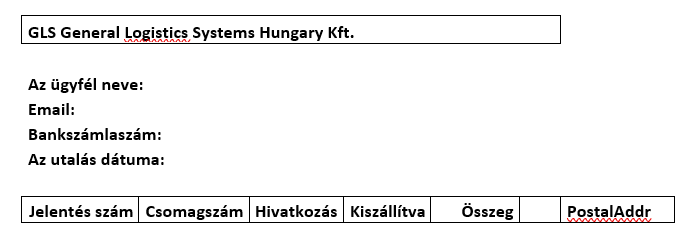
Jelölések:
- piros: a program nem ismerte fel a tételt
- sárga: a program felismerte a vevőt vagy szállítót, de nem tudta számlával összepontozni
- fehér: a program felismerte a vevőt vagy szállítót és ki is tudta pontozni, egyéb típusú jogcím esetén felismerte a jogcímet
Piros sorok esetén a mentés gombra hibaüzenetet dob a rendszer: A táblázat még tartalmaz hibákat. Kérem javítsa!
belső megjegyzés:
- a program a partnereket elsősorban próbálja bankszámlaszám alapján azonosítani, ha ez nem sikerült, akkor nézi meg a partner nevét (partnernév alapján ritkán fog sikerülni az azonosítás, mivel a bankszámlakivonaton nagy valószínűséggel nem úgy van rögzítve, mint a partnertörzsben)
- ha talál partnert a program, akkor a negatív összeghez automatikusan szállító számlát keres és a pozitív összeghez vevőt
- az összepontozást több számla esetén a megjegyzés rovatba beírt bizonylatszámot csak akkor ismeri meg, ha az teljesen azonos a programban szereplő vevő – szállító számla bizonylatszámával
- csak az azonos devizájú számlákat lehet ezen a felületen kipontozni – keresztdevizás kiegyenlítést utólag a bankbizonylaton lehet megadni
Javítás:
- a hibás sorra dupla kattintással feljön egy kis ablak, ahol jogcímet és partner nevet lehet módosítani / megadni
- amennyiben a negatív összeg miatt szállító kiegyenlítésre tette a program, de nem az, abban az esetben csak a jogcímet kell módosítani
- amennyiben nem ismerte fel a partnert, abban az esetben a partnert kell kiválasztani
- amennyiben a partnereket beállítottam a megfelelő tétlekhez meg kell nyomni a kipontozás újrafuttatása gombot – ha a bizonylatszámok a bankbizonylaton azonosak a programban rögzítettekkel, akkor a számlákat hozzárendeli az összeghez. Amennyiben ez nem sikerült, a mentés gomb után megjelenik a bankkivonat szerkesztő képernyő és a számlákat hozzá lehet rendelni.
A bankszámla mentése a partnerhez check-boksz bepipálásával a partnerekhez elmenti a bankszámlaszámot, így legközelebb már fel fogja ismerni a program.
A bankkivonat szerkesztő képernyőn a rendszer az importált adatok alapján kitölti a fejlécet is, de ezek módosíthatóak:
- bankszámla név
- bizonylatszám
- kelte, kezdő dátum, záró dátum
- elvárt záró egyenleg – ez az összeg abban az esetben írható át, ha a tételeket is módosítjuk annyiban, hogy a program által számolt záró egyenleg megegyezzen az elvárt záró egyenleggel
A folyamatot a mentés gombra nyomva lehet lezárni. Innentől a bizonylatra ugyanazok a validációk érvényesek, mint egy manuálisan rögzített bankszámlakivonatra:
- Csak az utolsó bizonylat módosulhat értékben is.
- Csak az utolsó bizonylat törölhető.
- A köztes bankszámlakivonatok csak struktúrában módosítható, értékben nem.
- No labels
